Файл Revit содержит неправильную схему
- Текст ошибки: "...........rvt содержит неправильную схему".
- Текст ошибки eng: "...........rvt contains an incorrect schema"
- Часть файла повреждена из-за проблем с сетью или оборудованием.
- Файл сохранен в более ранней сборке Revit. Например, сборка выпуска 2019 по сравнению с 2019.2.
- Прочитать рекомендации ниже
- Попытаться их выполнить
- Помогло → оставить отзыв
- Не помогло → написать в чат поддержки
Решение #1 - Пересохранить файл хранилище
- Открытую модель сохраните через "Cохранить как" в любое другое место на ПК (например на рабочем столе).
- Синхронизируйтесь.
- Закройте файл.
- Откройте этот файл с ПК и при открытии поставьте галочку "Создать новый локальный файл".
Решение #2 - Переместить локальные
- Перенесите (удалите) все локальные копии этого файла из папки с резервными копиями файлов Revit.
- Синхронизируйтесь.
Решение #3 - Заменить файл хранилище
Замените файл хранилище.
В этом случае возможна потеря информации, если с файлом хранилища с момента последней синхронизации работали другие проектировщики. В случае одновременной работы нескольких сотрудников изменения сохранятся только из одного файла (того которым заменили файл хранилище). Изменения из других файлов необходимо будет перенести вручную из локальных копий.
Для этого перед заменой всем участникам нужно синхронизироваться и закрыть локальные копии. Если синхронизации не проходят, то изменения из локальных файлов нужно будет перенести вручную. (Узнать, кто работает в файле см. Комментарии).
- Откройте этот файл, с отсоединением от файла хранилища и проверкой.
- Сохраните файл поверх файла хранилища через "Сохранить как" и выберите путь к модели. После этого сохраненный вами файл будет считаться файлом хранилища.
- Освободите все забранные рабочие наборы.
- Синхронизируйтесь.
- Закройте файл.
- Создайте новый локальный файл и продолжайте работу.
Комментарии
Узнать кто работает над текущим файлом:
- Перейти на вкладку Совместная работа.
- Команда Показать журнал.
- Выбрать нужный файл.
Не помогло → написать в чат поддержки